您是否想知道如何在 Vivaldi 瀏覽器中暢遊網路?隨著其快速、可自訂和功能強大的功能,Vivaldi 已成為許多用戶的熱門選擇。在這篇文章中,php小編蘋果將詳細引導您了解如何使用 Vivaldi 瀏覽器。從安裝到自訂介面再到利用其獨特功能,我們將帶您一步一步了解所有基本知識。繼續閱讀,掌握 Vivaldi 瀏覽器,並優化您的瀏覽體驗!
1. 打開下載安裝好的Vivaldi瀏覽器,初次使用時,會直接進行該瀏覽器的設定精靈中,在這裡我們點選【開始】按鈕,進入瀏覽器設定頁面中。
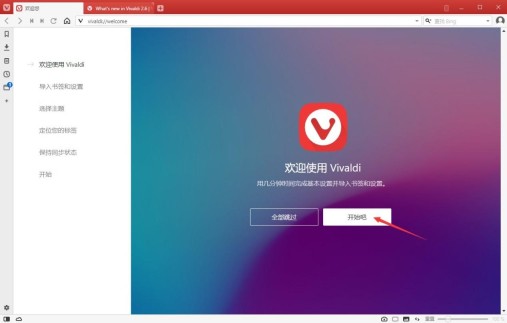 Vivaldi瀏覽器圖一2. 選擇從以下的瀏覽器匯入書籤,這裡可支援匯入書籤的瀏覽器包括IE瀏覽器、Microsoft Edge、Chrome瀏覽器。加入我們需要從Chrome瀏覽器匯入,在這裡直接點擊Chrome瀏覽器的圖標,然後點擊頁面下方的【導入】按鈕即可。
Vivaldi瀏覽器圖一2. 選擇從以下的瀏覽器匯入書籤,這裡可支援匯入書籤的瀏覽器包括IE瀏覽器、Microsoft Edge、Chrome瀏覽器。加入我們需要從Chrome瀏覽器匯入,在這裡直接點擊Chrome瀏覽器的圖標,然後點擊頁面下方的【導入】按鈕即可。  Vivaldi瀏覽器圖二3. 成功匯入書籤之後,對應的瀏覽器圖示就會變成來色的背景,這樣方便使用者區分,接下來直接點選【繼續】按鈕進入下一步。
Vivaldi瀏覽器圖二3. 成功匯入書籤之後,對應的瀏覽器圖示就會變成來色的背景,這樣方便使用者區分,接下來直接點選【繼續】按鈕進入下一步。  Vivaldi瀏覽器圖三4. 選擇Vivaldi瀏覽器的主題風格,這裡可以看到各式各樣的主題,以及每一種主題的顏色都有作出標示。單機選擇想要的主題之後,點選頁面下方的【繼續】按鈕進入下一步。
Vivaldi瀏覽器圖三4. 選擇Vivaldi瀏覽器的主題風格,這裡可以看到各式各樣的主題,以及每一種主題的顏色都有作出標示。單機選擇想要的主題之後,點選頁面下方的【繼續】按鈕進入下一步。  Vivaldi瀏覽器圖四5. 定位個性標籤,自訂選擇將標籤放在任意地方,該瀏覽器為我們提供了四種不同的佈局可以選擇,點擊選擇自己使用習慣的位置,再點擊【繼續】按鈕進入下一步。
Vivaldi瀏覽器圖四5. 定位個性標籤,自訂選擇將標籤放在任意地方,該瀏覽器為我們提供了四種不同的佈局可以選擇,點擊選擇自己使用習慣的位置,再點擊【繼續】按鈕進入下一步。  Vivaldi瀏覽器圖五6. 點選【設定】按鈕,可實現對Vivaldi瀏覽器的同步狀態進行設置,透過使用Vivaldi瀏覽器的帳號,可以實現在多個裝置中同步Vivaldi瀏覽器的數據,還可以用於訪問Vivaldi.net上的右鍵、論壇、部落格等等。如果還沒有Vivaldi瀏覽器帳號的小夥伴,可以點選【註冊】按鈕註冊新的帳號,也可以選擇點選【跳過】選項進入下一步。
Vivaldi瀏覽器圖五6. 點選【設定】按鈕,可實現對Vivaldi瀏覽器的同步狀態進行設置,透過使用Vivaldi瀏覽器的帳號,可以實現在多個裝置中同步Vivaldi瀏覽器的數據,還可以用於訪問Vivaldi.net上的右鍵、論壇、部落格等等。如果還沒有Vivaldi瀏覽器帳號的小夥伴,可以點選【註冊】按鈕註冊新的帳號,也可以選擇點選【跳過】選項進入下一步。  Vivaldi瀏覽器圖六7. Vivaldi瀏覽器中設定有很多的實用功能句,在這裡可以自訂和調整全部的內容,選擇「查看影片教學」、「加入社群」、「追蹤我們」以及“獲取免費郵箱”,最後點擊【完成】按鈕,在這裡關於該瀏覽器的各項新手設定就全部完成了,就可以開始使用軟體啦!
Vivaldi瀏覽器圖六7. Vivaldi瀏覽器中設定有很多的實用功能句,在這裡可以自訂和調整全部的內容,選擇「查看影片教學」、「加入社群」、「追蹤我們」以及“獲取免費郵箱”,最後點擊【完成】按鈕,在這裡關於該瀏覽器的各項新手設定就全部完成了,就可以開始使用軟體啦! 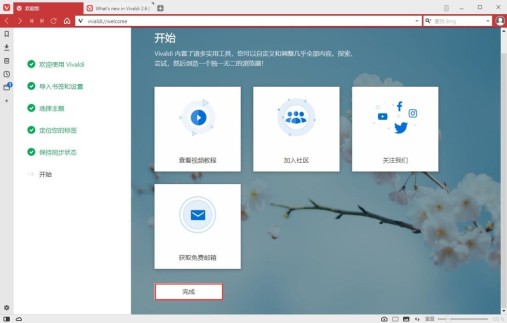
以上是vivaldi瀏覽器怎麼使用 vivaldi瀏覽器使用方法的詳細內容。更多資訊請關注PHP中文網其他相關文章!
 誰實際擁有Google?Apr 02, 2025 pm 04:01 PM
誰實際擁有Google?Apr 02, 2025 pm 04:01 PMGoogle由AlphabetInc.擁有,Alphabet由拉里·佩奇和謝爾蓋·布林控制:1)通過持有B類股票(每股10票投票權),創始人確保對公司的控制權;2)Alphabet的A類和C類股票分別在公開市場和員工持股計劃中流通,但不影響創始人的控制權。
 Google女士的名字是什麼?Apr 06, 2025 am 12:01 AM
Google女士的名字是什麼?Apr 06, 2025 am 12:01 AMGooglelady的姓名是GoogleAssistant。 1.GoogleAssistant是Google開發的智能虛擬助手,利用NLP、ML和語音識別技術與用戶互動。 2.其工作原理包括語音識別、自然語言處理、響應生成和任務執行。 3.用戶可以通過API進行基本和高級交互,如查詢天氣或控制智能家居設備。
 Google Cloud免費嗎?Apr 04, 2025 am 12:13 AM
Google Cloud免費嗎?Apr 04, 2025 am 12:13 AMGoogleCloud不是完全免費的,但提供了一些免費服務。 1)計算引擎免費提供f1-micro實例,每月最多720小時。 2)雲存儲免費提供5GB標準存儲空間。 3)其他服務如BigQuery等也有免費額度,但需注意使用限制。
 Google控制台使用什麼?Apr 03, 2025 am 12:13 AM
Google控制台使用什麼?Apr 03, 2025 am 12:13 AMGoogleConsole的主要作用是幫助網站管理員監控、維護和優化網站的Google搜索表現。 1)它提供關於頁面索引、搜索查詢、點擊率和排名的報告,幫助優化SEO策略。 2)通過驗證網站所有權,用戶可以使用其功能,如查看搜索分析報告和提交站點地圖。 3)高級用戶可通過API自動化任務,處理數據以提升SEO效果。
 Google的舊名稱是什麼?Apr 05, 2025 am 12:12 AM
Google的舊名稱是什麼?Apr 05, 2025 am 12:12 AMGoogle'soldnamewas“ Backrub”,反射initialFocusonAnalyzingBacklinkss.1)啟動asbackrubatstanfordin196,itusedabasicbacklinkalgorithm.2)rebrandedtogooglein197197,象徵性abrodizingabroadeerambitiontoorganizeInterneTertinEnterneTineTineTineTIN.3)
 監視哪些Google搜索?Apr 08, 2025 am 12:01 AM
監視哪些Google搜索?Apr 08, 2025 am 12:01 AMGoogle監控用戶的搜索關鍵詞、時間、設備、cookies和IP地址,用於優化搜索和廣告投放。用戶可通過隱私模式、VPN或代理服務器保護隱私。
 Google代表什麼?Apr 07, 2025 am 12:13 AM
Google代表什麼?Apr 07, 2025 am 12:13 AMGoogle的名字源自數學術語“googol”,代表1後面跟100個0的巨大數字,象徵其雄心壯志。 Google發展為龐大的技術生態系統,包括搜索引擎技術、雲計算和人工智能,影響力涵蓋文化、商業和社會多個領域。
 誰擁有51%的Google?Apr 09, 2025 am 12:03 AM
誰擁有51%的Google?Apr 09, 2025 am 12:03 AMGoogle的51%股份由創始人拉里·佩奇和謝爾蓋·布林通過B類股票控制。 1)Alphabet的股票分為A類、B類和C類,B類股票每股有10票投票權。 2)佩奇和布林持有大部分B類股票,確保他們在公司決策中擁有主導權。


熱AI工具

Undresser.AI Undress
人工智慧驅動的應用程序,用於創建逼真的裸體照片

AI Clothes Remover
用於從照片中去除衣服的線上人工智慧工具。

Undress AI Tool
免費脫衣圖片

Clothoff.io
AI脫衣器

AI Hentai Generator
免費產生 AI 無盡。

熱門文章

熱工具

SublimeText3 Linux新版
SublimeText3 Linux最新版

PhpStorm Mac 版本
最新(2018.2.1 )專業的PHP整合開發工具

Atom編輯器mac版下載
最受歡迎的的開源編輯器

SAP NetWeaver Server Adapter for Eclipse
將Eclipse與SAP NetWeaver應用伺服器整合。

禪工作室 13.0.1
強大的PHP整合開發環境





